手机美图秀秀将图片上的人p掉的方法
2024-06-21 08:56作者:91下载站
美图秀秀是大家十分喜欢的一款美图软件,很多小伙伴在自己的手机上常常需要进行使用,比如将自己拍摄的图片通过美图秀秀进行设置操作,很多小伙伴想要将一张图片上的某些人物快速的p掉,那么我们该如何操作呢,你可以在美图秀秀中找到其中的一个消除笔功能,我们可以调整消除笔的光圈大小,之后在图片上找到人物进行涂抹操作,那么人物就会消失了,下方是关于如何使用手机美图秀秀将照片上的人p掉的具体操作方法,如果你需要的情况下可以看看方法教程,希望小编的方法教程对大家有所帮助。

方法步骤
1.首先,我们需要进入到美图秀秀的操作页面中,找到【图片美化】选项,将其点击打开。
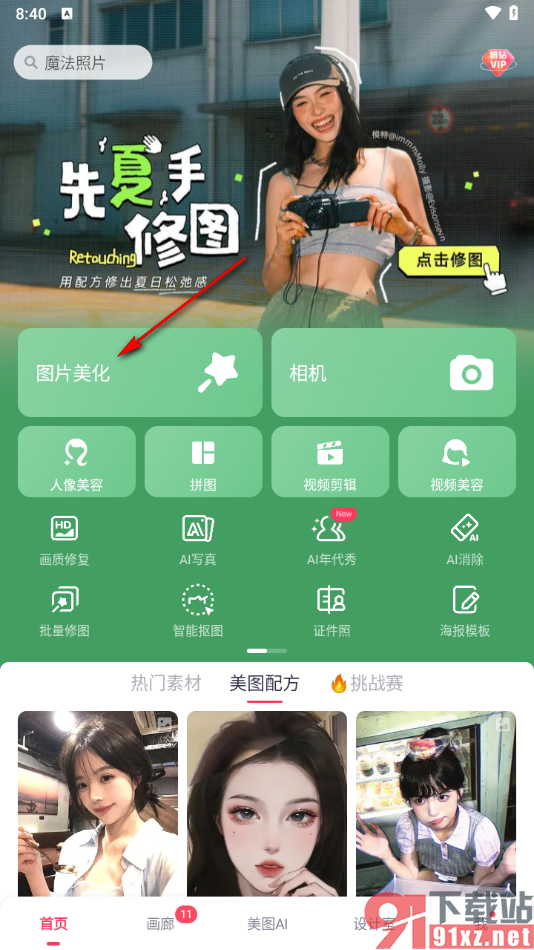
2.之后我们就可以在打开的窗口中导入图片,然后点击底部的【消除笔】按钮。

3.之后我们将消除笔的光圈按照自己的需要进行调整到一定大小,然后在需要的人物上进行涂抹,之后松开鼠标即可。

4.随后,我们就可以查看到人物已经没有了,我们将旁边的√按钮进行点击一下即可。
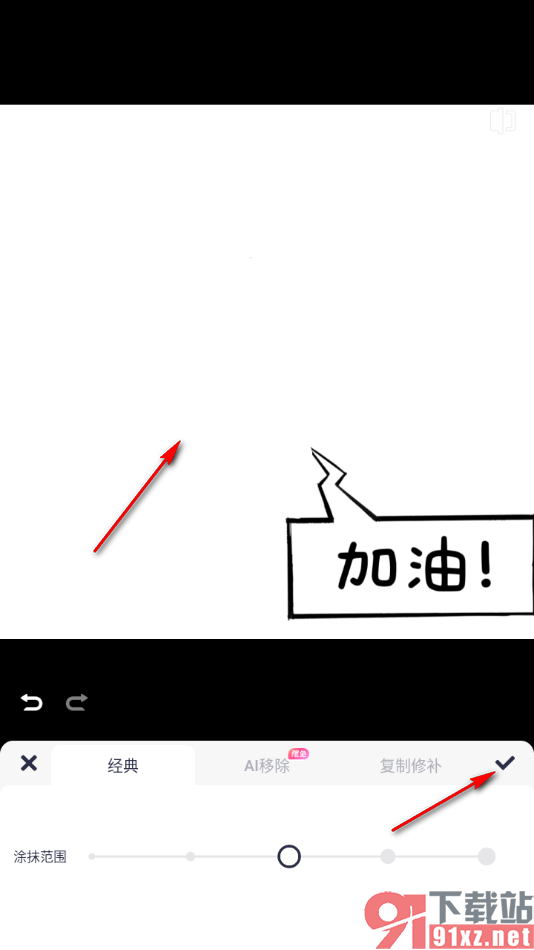
5.随后,我们再将页面右上角的保存按钮进行点击一下即可保存导出。
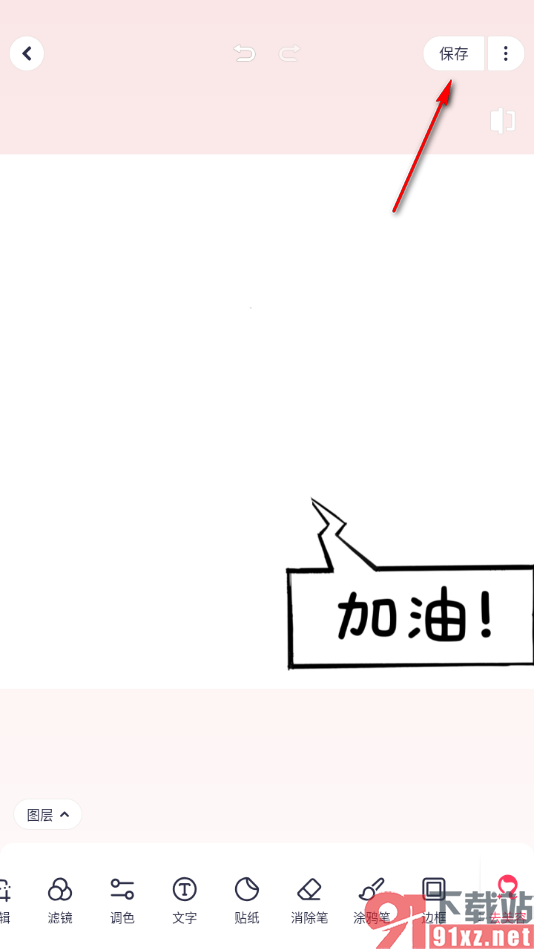
以上就是关于如何使用手机美图秀秀将图片上的人p掉的具体操作方法,如果你想要将我们图片上的某一个人物进行p掉,那么我们就可以直接使用消除笔功能进行快速的P图操作,非常的简单,感兴趣的话可以操作试试哦。
